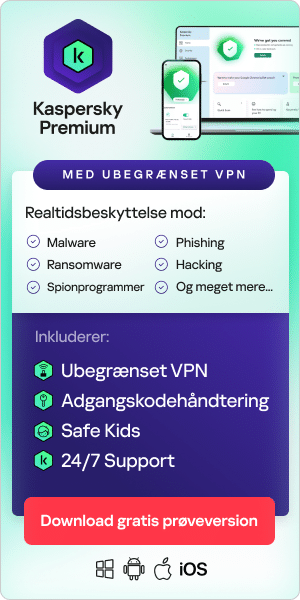Er du bekymret for, om din computer har en virus? Hvis din computer er inficeret, er det af afgørende betydning at finde ud af, hvordan du slipper af med en computervirus.
Denne artikel lærer dig alt, hvad der er værd at vide om, hvordan computervira spreder sig, og fjernelse af computervirus.
Læs videre, hvor vi fortæller om:
- Hvordan man slipper af med en computervirus.
- Hvad en computervirus er.
- Hvordan du kan se om computeren har en virus.
- Om din computer kan blive inficeret med virus via e-mail.
- Hvordan du beskytter din computer mod virus.
Sådan slipper man af med en computervirus
I dette afsnit undersøger vi, hvordan man slipper af med en computervirus på en pc og på en Mac.
Fjernelse af en computervirus fra en pc
Computervirus er næsten altid usynlige. Uden antivirusbeskyttelse ved du måske ikke at du har én. Derfor er det vigtigt at installere antivirusbeskyttelse på alle dine enheder.
Hvis din pc har en virus, kan du få hjælp til at slippe af med den ved at følge disse ti enkle trin:
Trin 1: Download og installér en virusscanner
Download en virusscanner eller en komplet internetsikkerhedsløsning. Vi anbefaler Kaspersky Internet Security. Nedenstående video gennemgår installationsprocessen for dig:
Trin 2: Afbryd forbindelsen til internettet
Når du fjerner en virus fra din pc, er det en god idé at afbryde forbindelsen til internettet, for at undgå yderligere skade: Nogle computervira spredes via internetforbindelsen.
Trin 3: Genstart computeren i fejlsikret tilstand
Genstart computeren i "fejlsikret tilstand" for at beskytte computeren, mens du fjerner virus. Er du ikke sikker på hvordan du gør det?
Her er en simpel vejledning:
- Sluk for computeren, og tænd den igen
- Når skærmen lyser, skal du trykke på F8 for at få vist menuen "Avancerede startindstillinger"
- Klik på "Fejlsikret tilstand med netværk"
- Forbliv frakoblet fra internettet
Trin 4: Slet alle midlertidige filer
Derefter skal du slette alle midlertidige filer med 'Diskoprydning".
Sådan gør du:
- Gå til "Start"
- Vælg "Alle programmer"
- Klik på "Tilbehør"
- Vælg "Systemværktøjer"
- Vælg "Diskoprydning"
- Find "Midlertidige filer" på listen "Filer der skal slettes"
- Vælg "Midlertidige filer" for at slette dem
Nogle vira er programmeret til at blive aktiveret, når computeren starter. Når du sletter midlertidige filer, kan det slette virussen. Det er imidlertid ikke sikkert kun at stole på dette. For at sikre at computeren er fri fra vita, er det klogt at gennemgå følgende trin.
Trin 5: Kør en virusscanning
Nu er det tid til at køre en virusscanning med den valgte antivirus- eller internetsikkerhedssoftware. Hvis du bruger Kaspersky Internet Security, skal du vælge og køre "Scan".
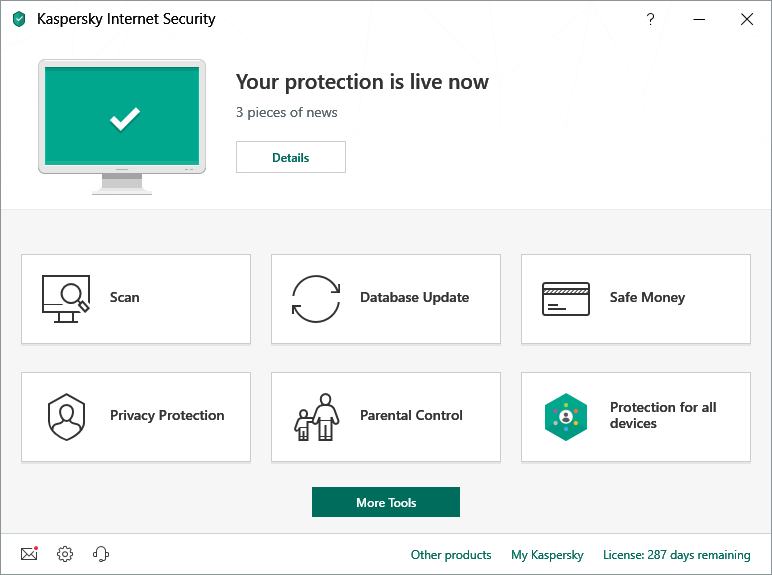
Trin 6: Slet virussen, eller indstil den i karantæne
Hvis der findes en virus, kan det påvirke flere filer. Vælg "Slet" eller "Karantæne" for at fjerne filen/filerne og slippe af med virussen. Scan computeren igen for at kontrollere, at der ikke er yderligere trusler. Hvis der findes trusler, skal du slette filerne eller sætte dem i karantæne.
Trin 7: Genstart computeren
Når virussen er fjernet, kan du genstarte computeren. Du skal blot tænde for den, som du normalt ville gøre. Den behøver ikke længere være i "Sikker tilstand".
Trin 8: Skift alle dine adgangskoder
For at beskytte computeren mod yderligere angreb, skal du ændre alle dine adgangskoder, hvis de er blevet kompromitteret. Dette er kun strengt nødvendigt, hvis du har grund til at tro, at dine adgangskoder er blevet inficeret med malware, men det er bedre at være på den sikre side.
Du kan altid kontrollere virussens funktionalitet på din antivirusleverandørs websted eller hos deres tekniske supportteam, hvis du er i tvivl.
Trin 9: Opdatér din software, din browser og dit operativsystem
En opdatering af din software, din browser og dit operativsystem mindsker risikoen for, at fejl i den gamle kode bliver udnyttet af kriminelle til at installere malware på computeren.
Fjernelse af computervirus på en Mac
Hvis du bruger en Mac, kan du have fået indtryk af, at computeren ikke kan få en virus. Det er desværre en misforståelse. Der er færre virus målrettet Mac-computere sammenlignet med de mange, der er målrettet pc'er, men Mac-virus findes.
Nogle Mac-vira er designet til at narre brugere til at tro, at de er antivirusprodukter. Hvis du utilsigtet kommer til at downloade en af disse programmer, kan din computer blive inficeret. Tre eksempler på Mac-vira af denne type er "MacDefender", "MacProtector" og "MacSecurity".

Hvis du tror at din Mac har en virus, er her seks trin, som du skal følge for at fjerne den:
- Afslut det program eller den software, der synes at være påvirket.
- Gå til "Aktivitetsovervågning", og søg efter kendte Mac-vira såsom "MacDefender", "MacProtector" eller "MacSecurity".
- Hvis du finder en af disse virus, skal du klikke på "Afslut proces", før du afslutter "Aktivitetsovervågning".
- Gå derefter til mappen "Programmer", og træk filen til din "Papirkurv".
- Husk at tømme mappen "Papirkurv" efterfølgende for at slette virussen.
- Nu skal du sørge for, at din software og dine apps er opdateret for at kunne drage fordel af de nyeste sikkerhedsopdateringer.
For at sikre at du ikke har overset noget, og for at holde din Mac beskyttet, kan du overveje at installere og køre en antivirus, hvis du ikke allerede har én. Vi anbefaler en omfattende internetsikkerhedsløsning som Kaspersky Premium .
Hvad er en computervirus?
En computervirus er en type malware (ondsindet software), der er designet til at kopiere sig selv, dvs. lave kopier af sig selv på et drev, der er tilsluttet din computer.
Computervira kaldes vira da de som rigtige vira kan kopiere sig selv. Det er sådan en virus spredes, når din computer først er inficeret. Når en computervirus inficerer din computer, kan den gøre computeren langsommere og få den til ikke at fungere korrekt.
Der er tre primære måder, hvorpå computeren kan være blevet inficeret med en computervirus.
Den første måde, hvorpå computeren kan være blevet inficeret, er via flytbare medier som f.eks. en USB-nøgle. Hvis du indsætter en USB-nøgle eller disk i computeren fra en ukendt kilde, kan den indeholde en virus.

Nogle gange smider hackere inficerede USB-nøgler eller diske på folks arbejdspladser eller offentlige steder som caféer, for at sprede computervira. Personer der deler USB-nøgler, kan også overføre filer fra en inficeret computer til én, der ikke er inficeret.
En anden måde, hvorpå computeren bliver inficeret med virus, er via downloads fra internettet.
Hvis du downloader software eller apps til din computer, skal du sørge for at gøre det fra en pålidelig kilde. F.eks. Google Play Store eller Apples App Store. Undgå at downloade noget via et popup-vindue eller et websted, du ikke kender.
Den tredje måde, hvorpå computeren kan blive inficeret med virus er, hvis du åbner en vedhæftet fil eller klikker på et link i en spammail.
Når du modtager mail fra en afsender, du ikke kender eller ikke har tillid til, skal du undgå at åbne den. Hvis du åbner den, må du ikke åbne vedhæftede filer eller klikke på links.
Hvordan kan du se, om computeren har en virus?
Der er mange tegn, du skal holde øje med, og som indikerer, at computeren kan have en virus.
Først, kører computeren langsommere? Hvis alt tager længere tid end sædvanligt, kan computeren være blevet inficeret.
Dernæst skal du holde øje med apps eller programmer, som du ikke genkender. Hvis du ser en app eller et program på computeren, som du ikke kan huske, at du har downloadet, skal du være ekstra opmærksom.
Det er en god ide at afinstallere software, du ikke genkender, og derefter køre en virusscanning med antivirus- eller internetsikkerhedssoftware for at kontrollere for trusler. Popup-vinduer der vises når browseren lukkes, er et tydeligt tegn på en virus. Hvis du ser disse, skal du træffe øjeblikkelige foranstaltninger for at fjerne virussen ved at følge ovenstående trin.
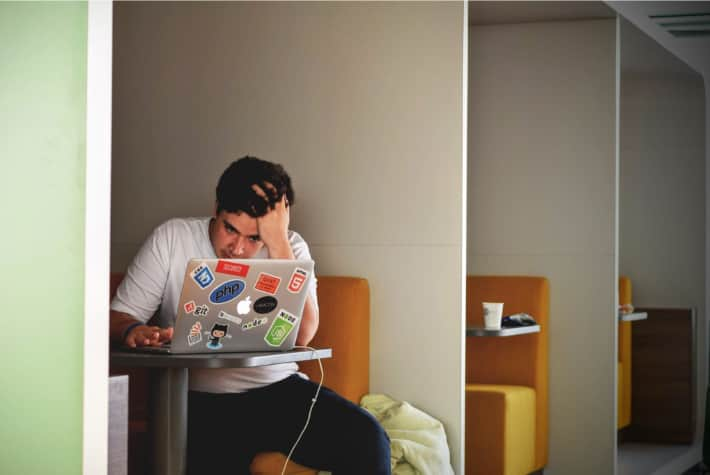
Et andet tegn på, at din computer kan have en virus er, hvis apps eller programmer på computeren begynder at opføre sig underligt. Hvis de begynder at gå ned uden nogen synlig grund, har computeren måske en virus.
Slutteligt kan en virus medføre, at computeren begynder at overophede. Hvis dette sker, skal du undersøge om du har en virus vha. antivirus- eller internetsikkerhedssoftware.
Kan computeren blive inficeret med en virus via e-mail?
Computeren kan blive inficeret med en virus via e-mail, men kun hvis du åbner vedhæftede filer i en spammail eller klikker på links i dem.
Computeren bliver ikke inficeret ved blot at modtage en spammail . Markér blot disse som spam eller uønsket og sørg for, at de bliver slettet. De fleste e-mailudbydere automatiserer dette (f.eks. Gmail), men hvis nogen slipper gennem nettet, skal du blot markere dem som spam selv og lade være med at åbne dem.
Sådan beskytter du din computer mod virus
Her er nogle vigtige måder, hvorpå du kan beskytte computeren mod vira:
- Brug antivirus eller en komplet internetsikkerhedsløsning som f.eks. Kaspersky Premium. Til din Android-mobiltelefon bør du overveje Kaspersky Internet Security for Android.
- Søg efter apps og software ved at læse brugeranmeldelser.
- Læs beskrivelser om udvikleren, før du downloader apps og software.
- Download kun apps og software fra websteder, du har tillid til.
- Se hvor mange downloads apps og software du har. Jo flere, jo bedre.
- Se hvilke tilladelser apps og software anmoder om. Er det rimeligt?
- Klik aldrig på ubekræftede links i spammails, meddelelser eller på ukendte websteder.
- Åbn ikke vedhæftede filer i spammails.
- Hold software, apps og dit operativsystem opdateret.
- Brug en sikker VPN-forbindelse til offentligt Wi-Fi, f.eks. Kaspersky Secure Connection.
- Indsæt aldrig ukendte USB-nøgler eller diske i computeren.
Hvorfor udsætte dig selv for risikoen for infektion? Beskyt din computer med Kaspersky Premium.
Relaterede artikler:
Anbefalede produkter: